如何PS制作唯美欧式花藤 PS制作唯美欧式花藤的方法
时间:2017-07-04 来源:互联网 浏览量:
今天给大家带来如何PS制作唯美欧式花藤,PS制作唯美欧式花藤的方法,让您轻松解决问题。
Photoshop制作唯美欧式花藤具体方法如下:
11.新建文件:文件-新建 尺寸随意 可以是800*800
2.置入参考文件:文件-置入
详细教程可以观看视频教程
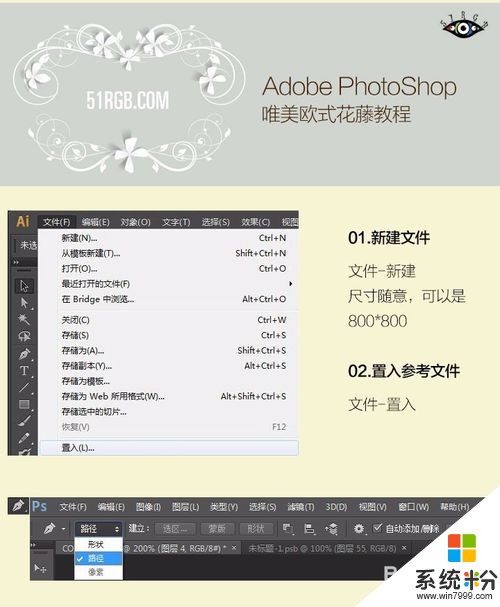 2
23.钢笔工具绘制曲线
选择钢笔工具-调整属性-绘制曲线路径
 3
34.钢笔工具绘制曲线
选择钢笔工具-调整属性-绘制曲线路径
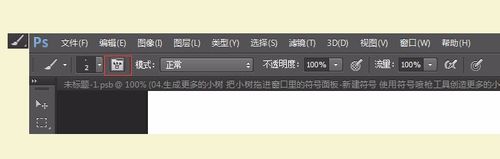 4
45.调整画笔工具
调整画笔—进入画笔预设界面—调整画笔至预设
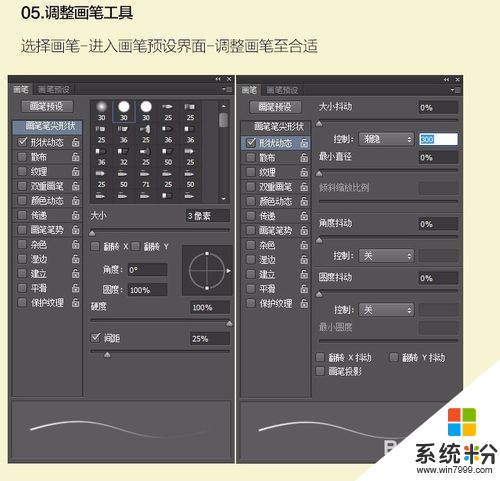 5
56.新建空白图层
窗口调出图层面板-点击新建空白图层按钮
转到路径面板-选择画笔描边路径即可
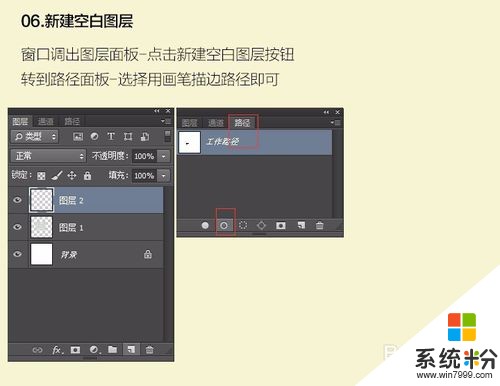 6
67.绘制更多的藤条
用前面的方法绘制更多的藤条并添加一些叶子和圈圈
画好所有的图层合并-复制-份-交换-水平翻转得到一个相同的图形
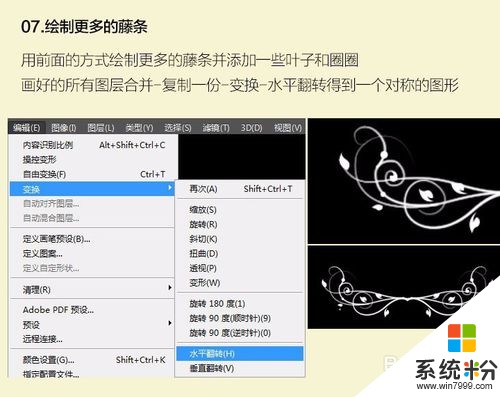 7
78.添加大花瓣
用钢笔工具勾出大花瓣-并且复制阴影部分
使用渐变蒙版-对花瓣透明阴影添加透明渐变-完成
详细教程可以观看视频教程
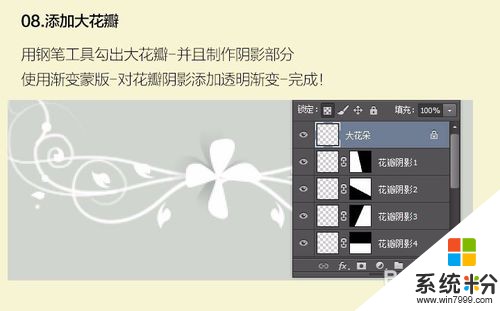
以上就是如何PS制作唯美欧式花藤,PS制作唯美欧式花藤的方法教程,希望本文中能帮您解决问题。
我要分享:
